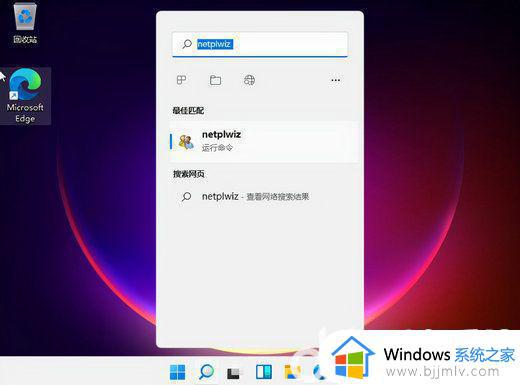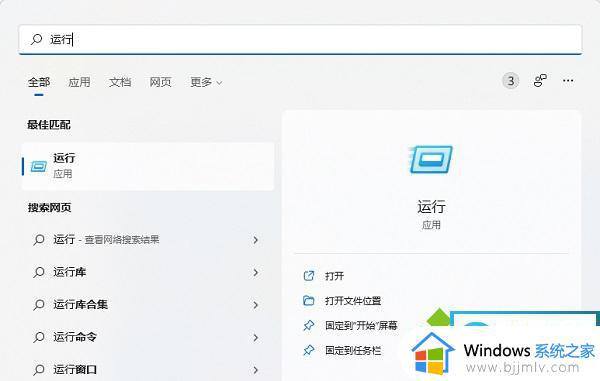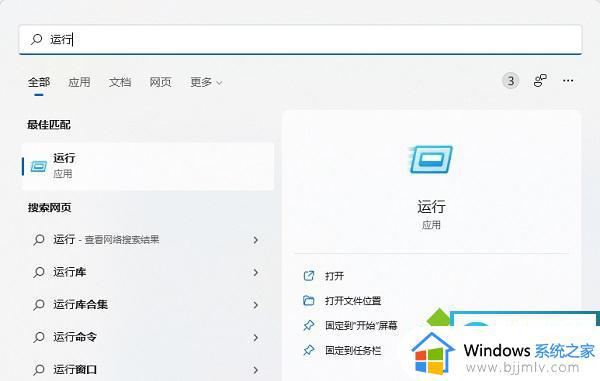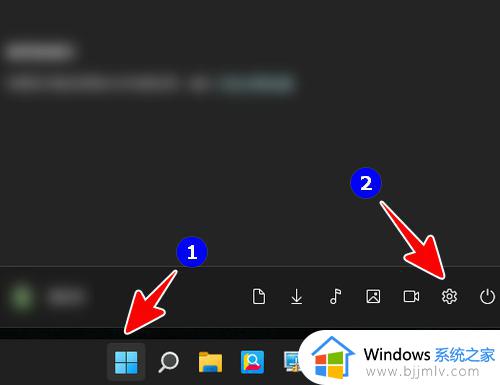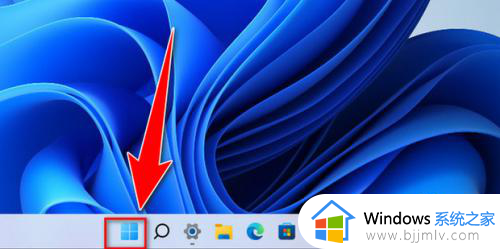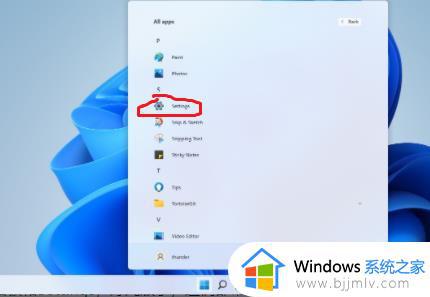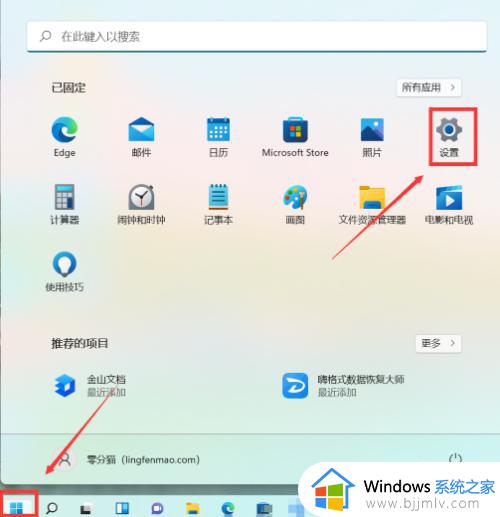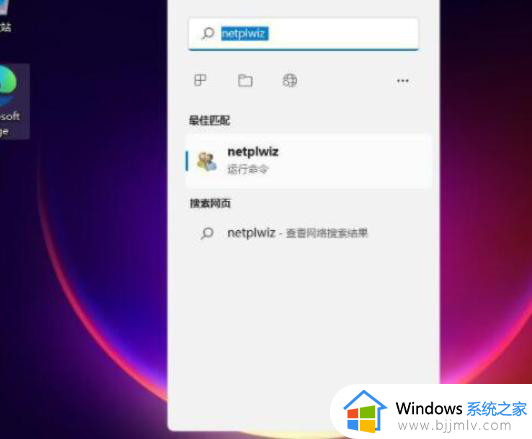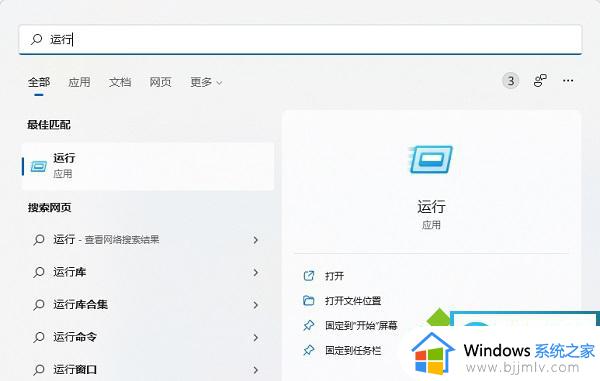win11如何开机直接进入桌面 win11如何设置开机不用密码
更新时间:2023-05-08 10:54:20作者:qiaoyun
电脑在开机的时候很多人会给其设置密码,不过这样每次开机的时候都要输入密码才能进入桌面,有些win11系统用户觉得麻烦,所以就想知道win11如何开机直接进入桌面,其实只要将开机密码设置空就可以了,本文这就给大家讲解一下win11设置开机不用密码的详细方法。
方法如下:
1、首先直接在搜索框中搜索“netplwiz”,或者Win+r,输入“netplwiz”。
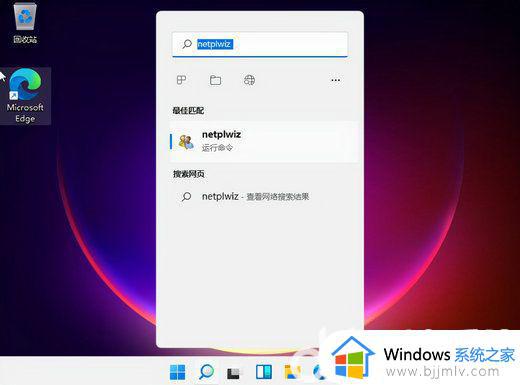
2、在搜索结果界面中可以找到“netplwiz”程序打开,可以看到跟之前win10操作会有不同。修改密码的话需要按照提示按ctrl+alt+del键更改密码。我们按照快捷键打开。
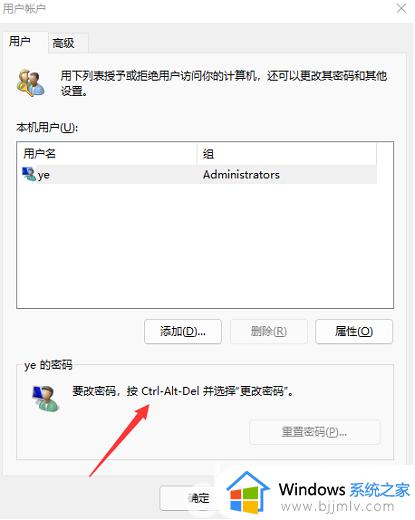
3、然后选择更改密码打开。
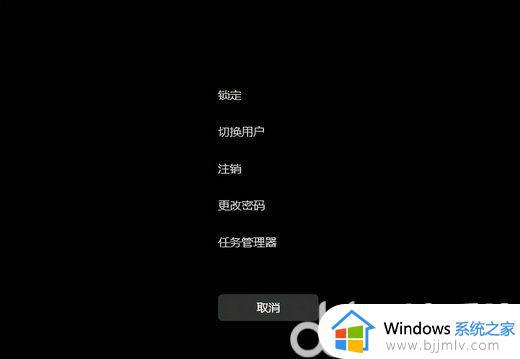
4、然后在密码框中输入旧密码,然后新密码框和确认密码框留空白后直接回车即可。这样以后登录就不需要输入密码了。
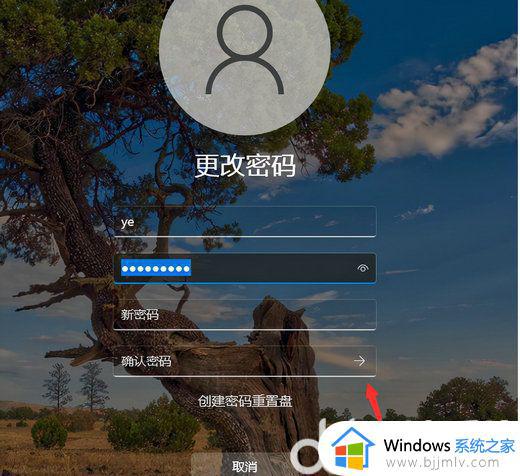
上述给大家介绍的就是win11如何设置开机不用密码的详细内容,有需要的用户们可以参考上面的方法步骤来进行设置,相信能够帮助到大家。